4 työkalua mukautettujen Instagram- ja Snapchat-visuaalien luomiseen: sosiaalisen median tutkija
Instagram Snapchat / / September 24, 2020
 Eikö ammattimaisen suunnittelijan palkkaaminen ole sinulle vaihtoehto?
Eikö ammattimaisen suunnittelijan palkkaaminen ole sinulle vaihtoehto?
Etsitkö työkaluja, joiden avulla voit luoda mielenkiintoisia grafiikoita?
Tässä artikkelissa löydä neljä työkalua, joiden avulla voit luoda ja julkaista mukautettuja kuvia ja videoita Instagramissa ja Snapchatissa.
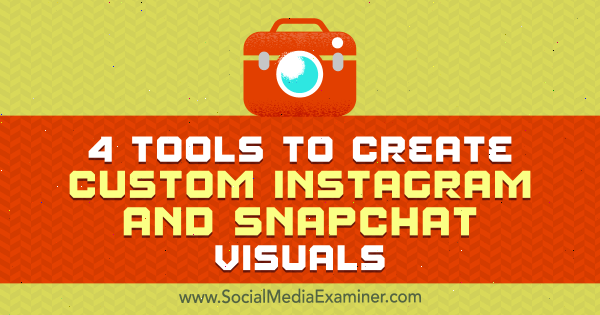
# 1: Suunnittele mielenkiintoisia kuvia PromoRepublicin kanssa
Instagram- ja Snapchat-kaltaisissa verkoissa ainutlaatuisten kuvien lähettäminen on yleensä korkeinta sitoutumista. Työkalu, jonka avulla voit luoda kiinnostavia kuvia, on PromoRepublic.
Sinä pääset käyttämään tuhansia premium-malleja ja kuvankäsittelyohjelmaa niiden muokkaamiseen. Työkalu tarjoaa myös tilasto-osion, joka näyttää, kuinka hyvin viestisi suoriutuvat. PromoRepublic tarjoaa 14 päivän ilmaisen kokeiluversion; sen jälkeen sinun on päivitettävä maksettuun sopimukseen, jonka hinta on 9 dollaria kuukaudessa.
Kun olet Kirjaudu, Yhdistä Instagram-tilisi. Voit myös yhdistää Facebook-, Twitter- ja LinkedIn-tilisi.
Sitten valitse Instagram-tilisi vasemmasta valikosta. Kun teet tämän, ponnahdusikkuna tulee näkyviin, missä voit valitse aiheet, joita haluat seurata. Tämä helpottaa mallien löytämistä myöhemmin. Voit myös valitse aliteemat suodattaa mallit edelleen.
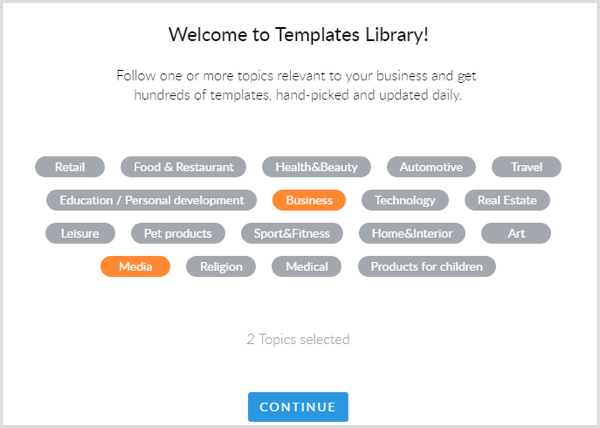
Kun olet napsauta Jatka, niin nähdä mallineiden kokoelma voit käyttää. Voit joko valita yhden Valmistettu sinulle -osiosta tai tutkia muita osioita, kunnes löydät haluamasi mallin. Voit myös rajata hakutuloksia hakukentällä.
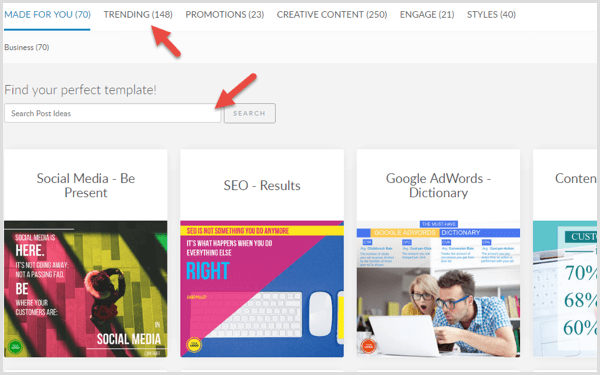
Kerran sinä löytää malli pidät, valitse se, muokkaa tekstiä ja lisää tuotemerkkisi. Näet mallissa logosijoitteluehdotuksen. Jos et halua laittaa logoa sinne tai jos haluat tehdä kuvastasi brändin toisella menetelmällä, poista vain Logo-paikkamerkki.
Alla olevan kaltaiset mallit ovat erinomaisia Instagram-kuvalainausten luomiseen, mikä ajaa paljon sitoutumista.
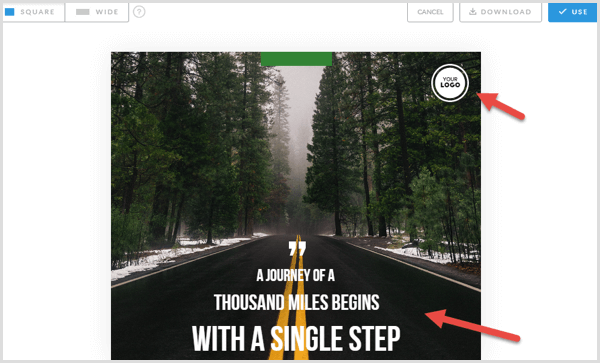
Sinä pystyt käyttää muita taustakuvia ja peittokuvia kuten bannerit, kuvakkeet ja kehykset. Älä kuitenkaan ylikuormita kuvaa liikaa tekstiä ja peittokuvia, koska ne vähentävät negatiivinen tila.
PromoRepublic antaa sinulle myös mahdollisuuden lataa omat kuvasi.
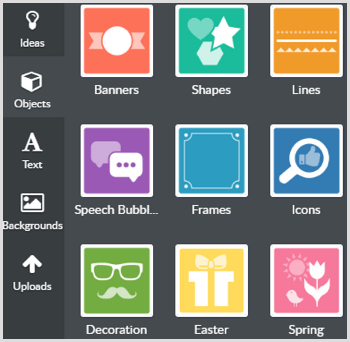
Kun olet tyytyväinen luomukseesi, napsauta Käytä oikeassa yläkulmassa.
Seuraavalla sivulla lisää kuvaus ja hashtagit viestiin. Napsauta Julkaise nyt ajoittaa kuvasi haluamaasi aikaan tai lisää se jonoon.
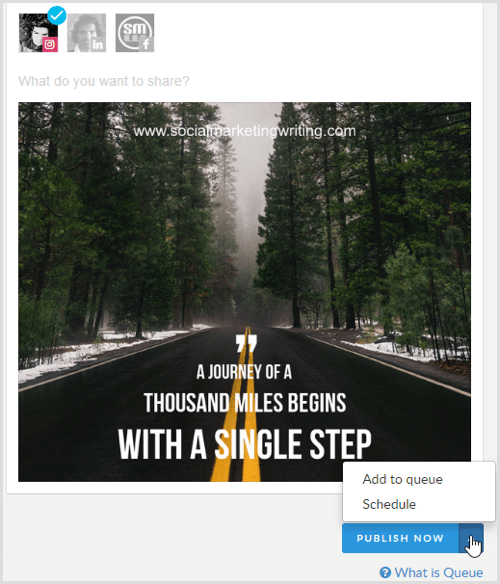
Voit myös ladata kuvan, jos haluat lähettää sen Snapchatiin. Napsauta Lataa oikeassa yläkulmassa ja tallenna kuva.
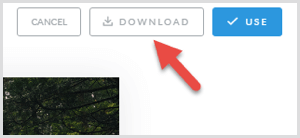
Avaa sisältökalenteri että tarkastella ajoitettuja viestejäsi. Löydät myös tulevien tapahtumien kuvaideoita / malleja, joiden ympärille voit luoda visuaalista sisältöä.
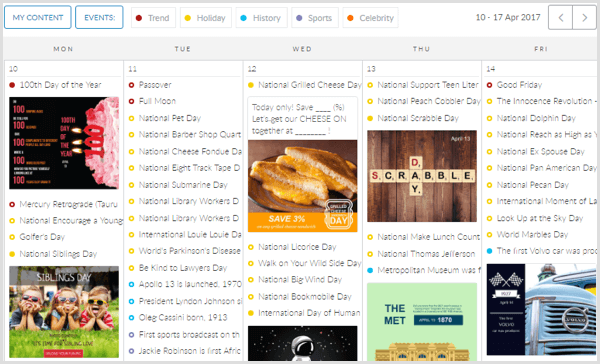
# 2: Luo mukautettuja hymiöitä Bitmojilla
Bitmoji on ilmainen työkalu, jonka avulla voit luoda henkilökohtaisia hymiöitä ilmaisemaan onnea, surua ja muita tunteita. Voit käyttää näitä hymiöitä Snapchat-keskusteluissasi tai peittää ne napsautuksillesi. Ne ovat loistava tapa saada näkyvyys henkilökohtaiselle brändillesi Snapchatissa, Instagramissa ja muissa sosiaalisissa verkostoissa.
Aloita ensin asenna Bitmoji-sovellus iOS- tai Android-laitteellasi; tässä olevat kuvakaappaukset näyttävät Android-version, mutta iOS-versio toimii samalla tavalla. Seuraava, rekisteröidy sähköpostilla tai kirjaudu sisään Snapchat-tililläsi.
Vastaanottaja luo emoji-hahmosi, valitse, haluatko sen olevan nainen vai mies. Jos olet brändisi kasvot ja yleisösi tunnistaa sinut helposti, luo emoji, joka näyttää sinulta. Mutta jos et ole tuotemerkin kasvot, luo hahmo, jonka kanssa kohdeyleisösi nauttisi vuorovaikutuksesta. Jos yritykselläsi on maskotti, luo siitä emoji-versio.
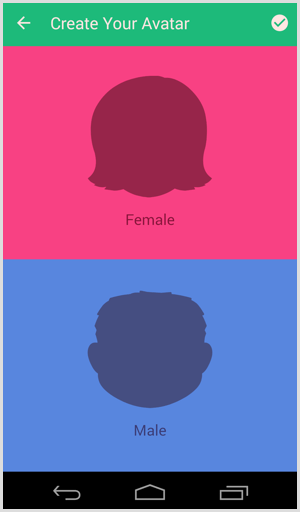
Seuraava, valitse avatar-tyyli: Bitmoji-tyyli ja Bitstrips-tyyli. Voit aina muuttaa tätä asetusta myöhemmin, joten kokeile, mikä näyttää ja toimii parhaiten.
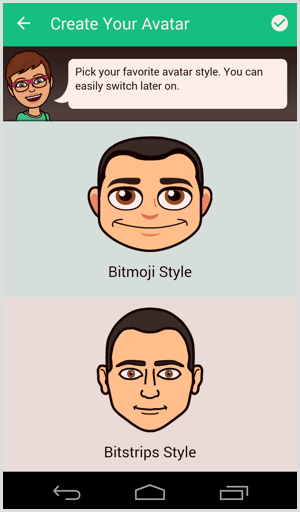
Sinä pystyt valitse kasvojen muoto, ihon sävy, hiusväri, kulmakarvatja niin edelleen mukauttamaan avatariasi. Voit myös pukeutua siihen eri vaatteisiin. Käy läpi koko räätälöintiprosessi ja suunnittele hahmosi. Ota aikaa ja pidä hauskaa sen kanssa.
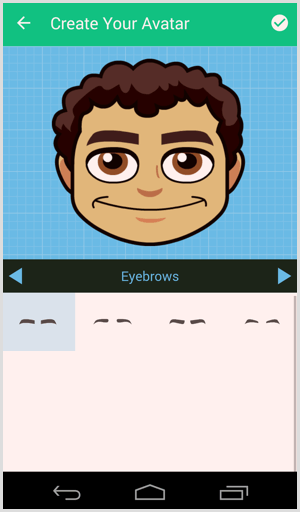
Kun olet muokannut muotoilua, bitmojisi ovat valmiita ja voit alkaa jakaa niitä eri paikoissa, kuten Snapchat ja Instagram.
Vastaanottaja jaa bitmoji, valitse se ja napsauta sosiaalista verkostoa haluat jakaa sen.
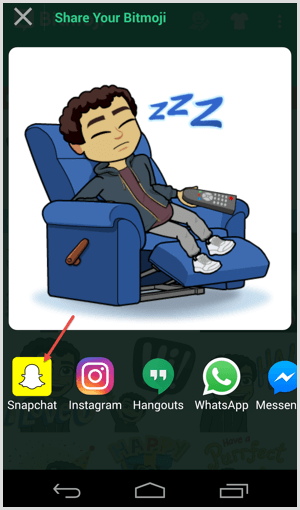
Voit myös integroi Snapchat Bitmojiin suoraan Snapchat-asetusten kautta. Tämän integraation avulla on helppo jakaa bitmojiasi suoraan Snapchatissa.
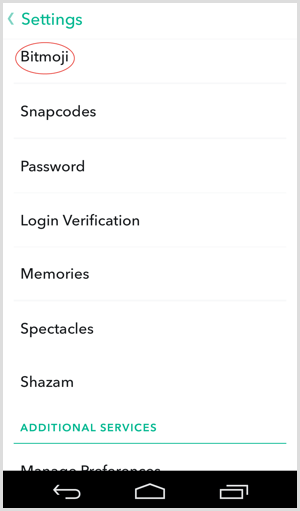
Vastaanottaja lisää bitmoji napsautukseen, Napsauta kääntyvän sivun kuvaketta joka näkyy ruudun yläosassa, kun otat napsautuksen. Selaa bitmojaa käyttämällä näytön alareunassa olevia kuvakkeita ja valitse sopiva merkki napsauttamalla.
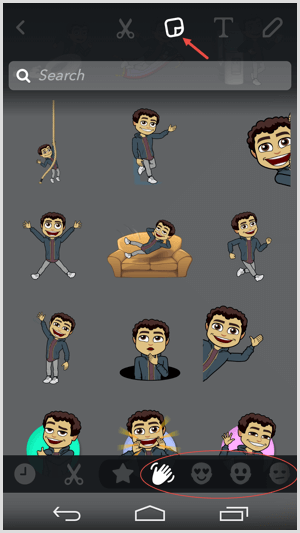
# 3: Rakenna geosuodattimet pippurisuodattimilla
Pippurisuodattimet auttaa sinua luomaan ammattimaisia Snapchat-geosuodattimia nopeasti käyttövalmiiden mallien ja grafiikan avulla. Tämä työkalu voi myös auttaa sinua lähettämään geosuodattimen Snapchatiin.
Luo geosuodatin
Kun vierailet sivustolla, voit aloittaa geosuodattimen luomisen välittömästi. sinun ei tarvitse rekisteröityä.
Ruudun vasemmalla puolella näet useita malleja, joista voit valita. Selaa niitä ja valitse kampanjaasi parhaiten sopiva malli. Mallin mukana sijoitettu taustakuva on vain esillä. Ainoastaan peite näkyy geosuodattimessasi.
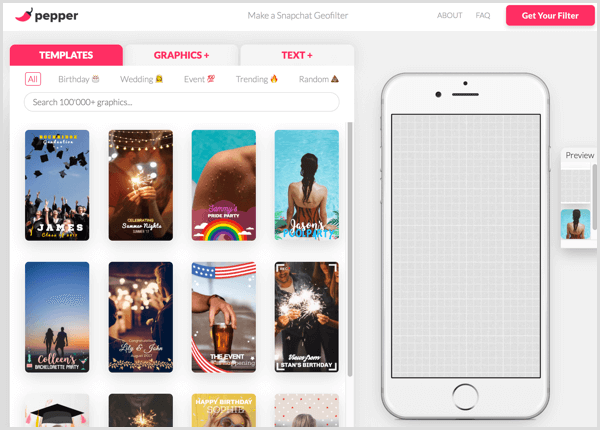
Löydät lisää malleja tietyistä osioista, kuten syntymäpäivät ja häät, mutta sinulla on parempi onni etsimällä Kaikki löytääksesi geosuodatinmalleja markkinoidaksesi yritystäsi.
Kun valitset mallin, se näkyy matkapuhelimen muotoisessa laatikossa oikealla. Tämä on esikatselu mallin ilmestymisestä Snapchatissa.
Vastaanottaja sijoita teksti uudelleen suunnittelussa, napsauta ja vedä sitä. Kaksoisnapsauta sitä että muokkaa viestiä, esiasetuksia, kirjasintyyppiä, kirjasinkokoaja monia muita asioita.
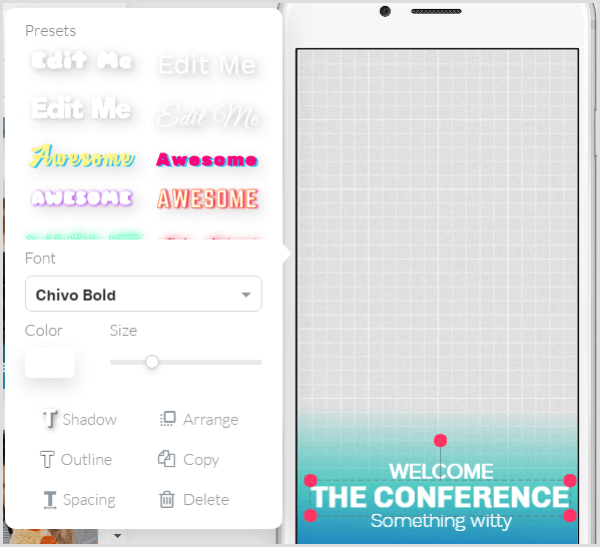
Jos geosuodatin tarvitsee vielä jotain muuta, siirry Grafiikka-välilehdelle ja etsi grafiikkaa, ja sitten napsauta ja vedä lisätäksesi sen suunnitteluun. Jos haluat lataa oma grafiikkasi, napsauta Lähetä-painiketta.
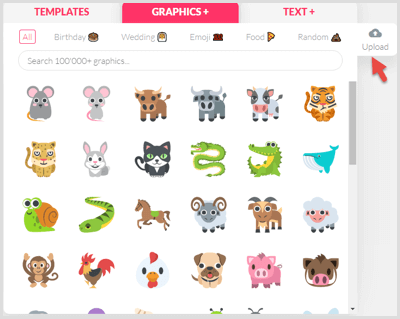
Vastaanottaja lisää ylimääräistä tekstiä, siirry Teksti-välilehteen ja valitse esiasetettu tyyli jota haluat käyttää. Napsauta ja vedä se editoriin ja muokkaa sitä samalla tavalla kuin teit aikaisemman tekstin.
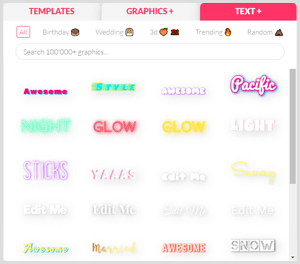
Hanki YouTube-markkinointikoulutus - verkossa!

Haluatko parantaa sitoutumistasi ja myyntiäsi YouTuben avulla? Liity sitten suurimpaan ja parhaaseen YouTube-markkinoinnin asiantuntijoiden kokoelmaan, kun he jakavat todistetut strategiansa. Saat vaiheittaiset live-ohjeet, joihin keskitytään YouTube-strategia, videoiden luominen ja YouTube-mainokset. Ryhdy yrityksesi ja asiakkaidesi YouTube-markkinoinnin sankariksi toteuttaessasi strategioita, jotka saavat todistettuja tuloksia. Tämä on live-online-koulutustapahtuma ystäviltäsi Social Media Examiner -sivustolta.
KLIKKAA TÄTÄ TIETOJA - ALE LOPETTUU 22. SYYSKUU!Kun olet tyytyväinen geosuodattimen ulkoasuun, Napsauta vaaleanpunainen Hanki suodatin -painiketta oikeassa yläkulmassa.
Osta geosuodatin
Seuraavalla sivulla sinulla on kaksi vaihtoehtoa suodattimen ostamiseen. Sinä pystyt saat vain suodattimesi mallin hintaan 9,99 dollaria. Pepper-suodatin lähettää sinulle suodattimen sähköpostitse oikeassa muodossa Snapchatille.
Tai lisämaksusta voit valitse suodattimelle päivämäärä, alkamisaika ja kesto 2, 6, 12, 24 tai 48 tuntia. Suunnittelu on sitten 4,99 dollaria, mutta Snapchat-maksu vaihtelee suodattimelle valitsemasi ajan perusteella. Kun olet kirjautunut ulos, Pepper Filter lähettää sen Snapchatille.
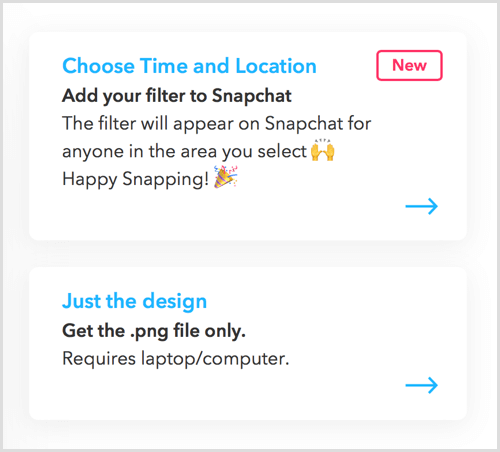
Lataa geosuodatin
Jos lähetät geosuodattimen itse, vieraile On-Demand -suodattimet sivu ja napsauta Luo nyt.
Seuraava, napsauta Lähetä-painiketta ja valitse juuri luomasi geosuodatin. Kun olet valmis, napsauta Seuraava.
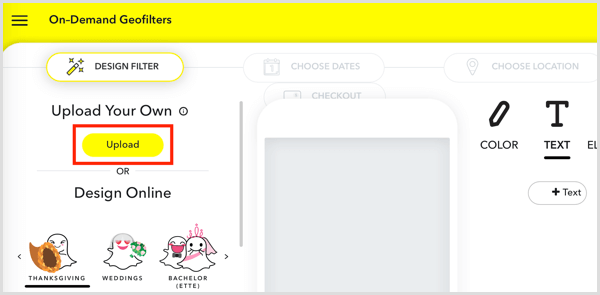
Nyt valitse päivämäärät, jolloin geosuodatin on aktiivinen. Kun olet tehnyt valintasi, napsauta Seuraava.
Viimeinen askel on valitse alue missä haluat geosuodattimen olevan aktiivinen. Napsauta Piirrä aita, ja sitten napsauta mitä tahansa kartan kohtaa ja piirtää monikulmio; tämä on alueesi. Kun olet valmis, napsauta Kassalle.
Seuraavalla sivulla valitse suodatintyyppi (Henkilökohtainen tai liike), hyväksyä palvelun ehdotja lähetä maksu. Geosuodatin käy sitten läpi tarkistusprosessin. Saat sähköpostitse ilmoituksen siitä, että se on hyväksytty. Kun se on hyväksytty, voit käyttää sitä, jos olet valitulla alueella valitulla päivällä. Lataa kuvakaappaus napsautuksestasi käytettäväksi Instagramissa.
# 4: koota animoituja videoita GoAnimaten avulla
GoAnimate tekee animoitujen videoiden luomisen helpoksi. Käy työkalun verkkosivustolla ja kirjaudu sisään. Saatavilla on 14 päivän ilmainen kokeilujakso, mutta kaikkien toimintojen saamiseksi sinun on ostettava yksi niistä maksetut suunnitelmat.
Kun olet Kirjaudu, napsauta Luo video. GoAnimate antaa sinun luoda neljän tyyppisiä videoita tyhjästä ja antaa sinulle mahdollisuuden ladata dioja.
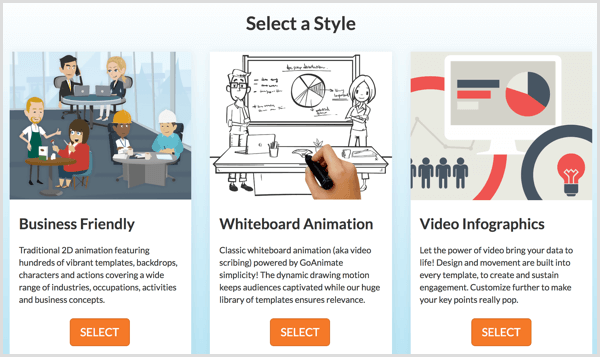
Valitse Yritysystävällinen että luoda täydellinen animaatio merkkien, taustojen, asetusten ja niin edelleen. Jos sinä valitse Tauluanimaatio, sinä Hanki merkki piirtämään ja piirtämään taululle. Voit myös luoda video-infografiikkaa ja yksinkertaista animaatiota Common Craft -vaihtoehdolla.
Tässä esimerkissä valitsemme Business Friendly -vaihtoehdon. GoAnimate valitsee sitten mallin automaattisesti sinulle. Voit joko käytä oletusmallia tai valitse toinen malli.
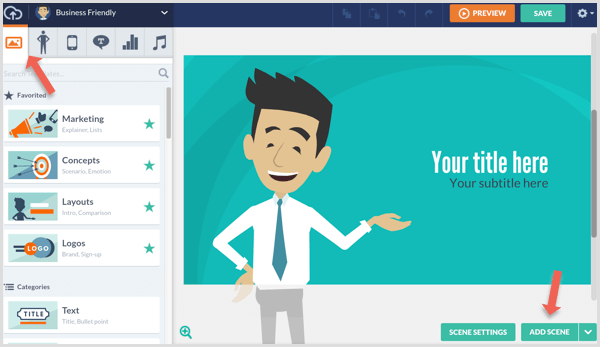
Selaa malleja tai etsi niitä asiaankuuluvilla avainsanoilla. Kun olet valinnut mallin, aloita merkkien, rekvisiitta, teksti, videot ja musiikki lisääminen.
Voit muokata elementtejä, jotka ovat jo mallissa. Vastaanottaja muokata elementtiä, vain Klikkaa sitä. Jos kyseessä on esimerkiksi merkki, voit muuttaa sen merkkiä ja saada sen puhumaan.
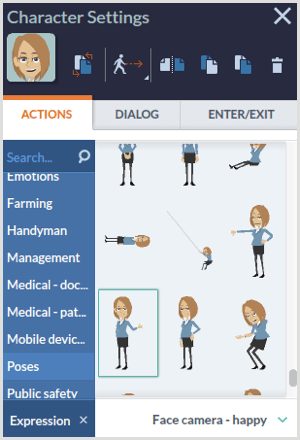
Jos haluat luoda hahmo tyhjästä, siirry Hahmot-välilehteen ja valitse Mukautettu merkki. Sitten napsauta + -kuvaketta avaa Character Creator. Täältä voit suunnitella hahmon, joka näyttää samanlaiselta kuin bitmoji auttaa ylläpitämään yhtenäistä tuotemerkkiä.
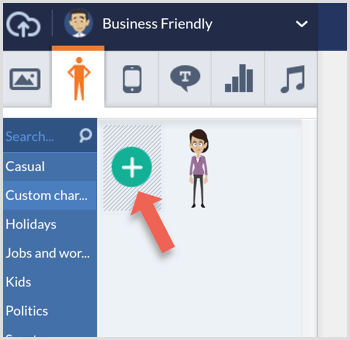
Jos haluat lisää lisää kohtauksia, napsauta vihreää Lisää kohtaus -painiketta oikeassa alakulmassa.
Kun videosi on valmis, napsauta Esikatselu nähdäksesi animaation. Jos olet tyytyväinen siihen, napsauta Tallenna.
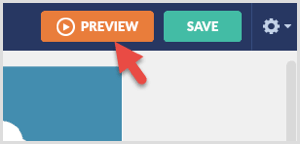
Vastaanottaja lataa videosi, siirry pääsivulle ja napsauta Oma tili ylävalikossa. Valitse avattavasta valikosta valitse Videot.
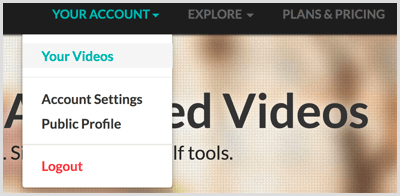
Luettelo kaikista luomistasi videoista tulee näkyviin. Napsauta videon otsikkoa jonka haluat ladata.
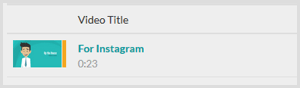
Valitulla videosivulla vieritä alas videon alle löytää erilaisia jakamisvaihtoehtoja. Valitse ensimmäinen vientivaihtoehto koska et voi jakaa videoitasi suoraan Instagramissa tai Snapchatissa.
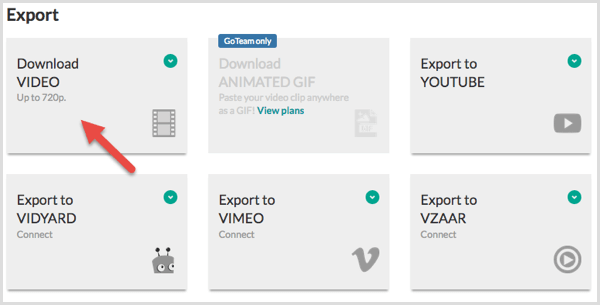
GoAnimate-sovelluksen avulla voit luoda sekä opettavaisia että viihdyttäviä animaatioita sosiaalisessa mediassa jakamista varten.
Kuinka jakaa luomuksiasi Snapchatissa ja Instagramissa
Jotkut yllä olevista työkaluista eivät integroitu suoraan Snapchatin ja Instagramin kanssa, joten tässä on joitain nopeita vinkkejä luomuksesi jakamiseen seuraajien kanssa.
Snapchatille
Julkaise ensin kuva tai video Snapchatissa siirrä työpöydällä luomasi media matkapuhelimeesi. Voit tehdä tämän, voit käytä mitä tahansa tiedostopalvelinta / pilvitallennustilaa haluat, kuten Dropbox tai Google asema.
Avaa ohjelmisto työpöydälläsi ja lataa video tai kuva pilvitallennustilaan.
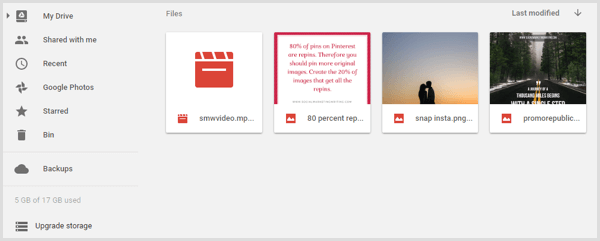
Nyt sinun pitäisi pystyä käyttämään tiedostoa puhelimeesi asennetun pilvitallennussovelluksen kautta. Lataa jaettava tiedosto älypuhelimeesi.
Seuraava, avaa Snapchat ja napauta pientä ympyrää.
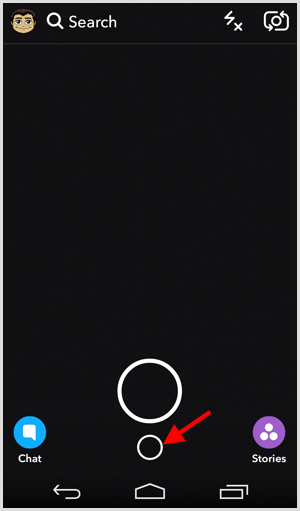
Muistit-sivulla napauta Camera Roll -välilehteä nähdäksesi kaikki puhelimeesi ladatut viimeisimmät tiedotusvälineet.
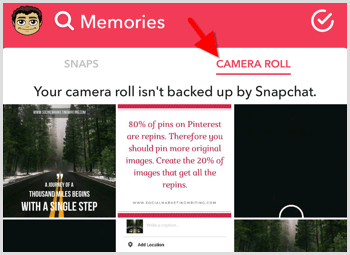
Napauta valokuvaa tai videota, jonka haluat jakaa Snapchatissa ja sitten napauta Muokkaa ja lähetä seuraavalla näytöllä. Tee muokkauksesi ja napauta Lähetä. Sitten valitse ihmiset, joille haluat lähettää sen ja Lähetä se.
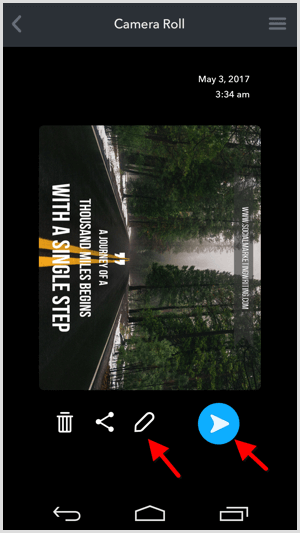
Instagramille
Jos sinulla on jo Instagram-hallintatyökalu, jonka avulla voit ajoita viestejä työpöydältäsi, voit käyttää sitä julkaisemaan yllä olevilla työkaluilla luomasi videot ja kuvat.
Jos sinulla ei ole Instagram-hallintatyökalua, siirrä media pilvitallennustilaanja sitten matkapuhelimeesi kuten edellä on kuvattu.
Sitten avaa Instagram-sovellus, napauta + -kuvakettaja siirry Galleriaan.

Täältä näet juuri lataamasi kuvat ja videot. Valitse jaettava visualisointi ja napauta Seuraava oikeassa yläkulmassa.
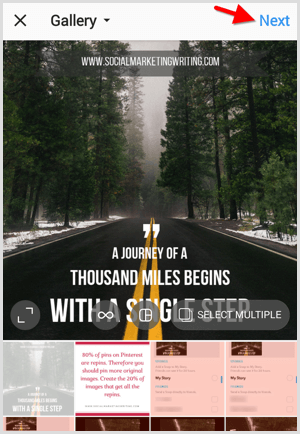
Valitse suodatin ja muokkaa kuvaa tarvittaessa. Sitten napauta Seuraava uudelleen.
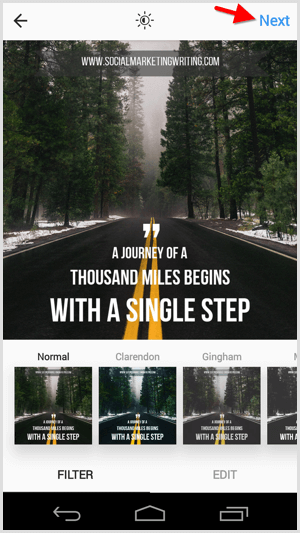
Nyt kirjoita kuvateksti ja jaa viesti seuraajien kanssa.
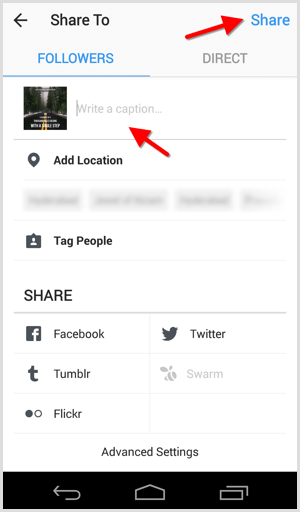
Johtopäätös
Ainutlaatuisten kuvien ja videoiden luominen on ehdottoman välttämätöntä yrityksesi mainostamiseksi sosiaalisessa mediassa. Näitä luomuksia ei vaadita vain markkinoinnille visuaalisesti keskitetyissä verkoissa, kuten Snapchat, Instagram ja Pinterest, mutta myös Facebookissa ja Twitterissä, koska visuaalit ohjaavat korkeinta sitoutumista.
Voit aina palkata suunnittelijan tai videosisällön luojan antamaan sinulle käden, mutta se voi maksaa tuhansia dollareita. Neljä yllä olevaa työkalua auttavat sinua luomaan ammattimaisen ulkoasun muutamassa minuutissa rikkomatta pankkitiliäsi.
Mitä mieltä sinä olet? Mitä työkaluja käytät sisällön luomiseen Snapchat- ja Instagram-tileillesi? Oletko käyttänyt jotain yllä mainituista työkaluista? Jätä kommenttisi alla.

